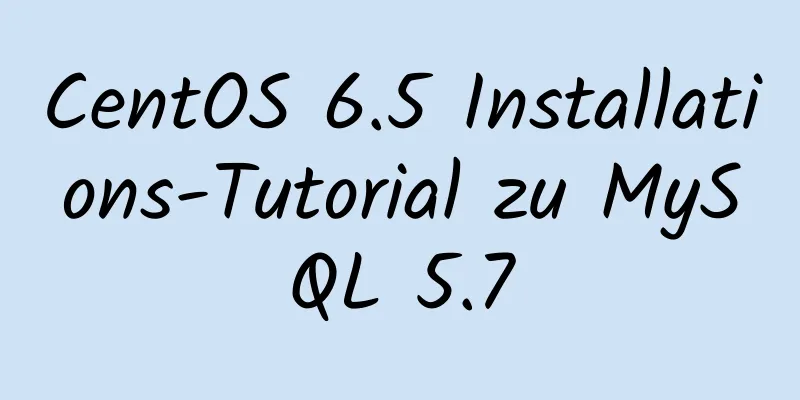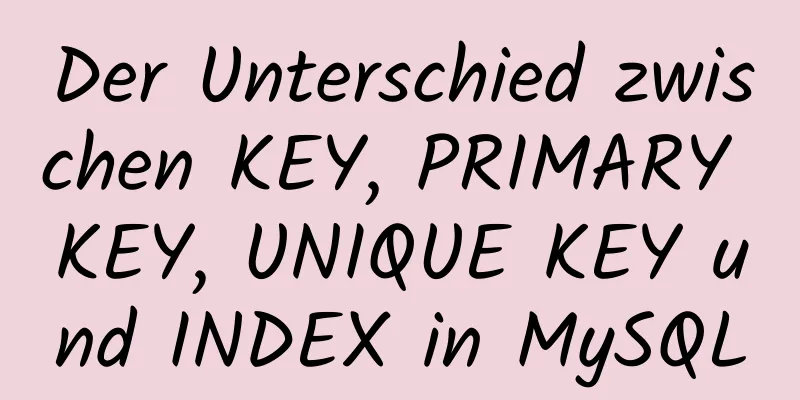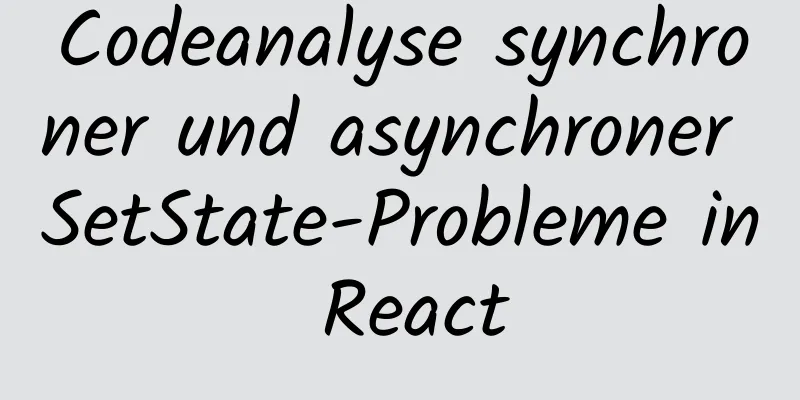Schritte zum Einrichten des Windows Server 2016 AD-Servers (Bild und Text)

|
Einführung: AD ist die Abkürzung für Active Directory, was auf Chinesisch Active Directory heißt. Active Directory bietet im Wesentlichen folgende Funktionen: 1) Server- und Client-Computerverwaltung 2) Benutzerdienste 3) Ressourcenmanagement 4) Desktop-Konfiguration 5) Anwendungssystemunterstützung usw. Bereiten Sie die Umgebung vor:
Bereitstellungsschritte 1. Rolleninstallation 1) Öffnen Sie den Server-Manager und fügen Sie Rollen und Funktionen hinzu;
2) Klicken Sie auf Weiter;
3) Wählen Sie die professorenbasierte und funktionsbasierte Installation und klicken Sie auf „Weiter“.
4) Wählen Sie „Einen Server aus dem Serverpool auswählen“ und klicken Sie auf „Weiter“.
5-1) Klicken Sie auf Active Directory-Domänendienste;
5-2) Klicken Sie auf Funktion hinzufügen;
5-3) Klicken Sie auf Weiter;
6) Klicken Sie auf Weiter;
7) Aktivieren Sie das Kontrollkästchen, klicken Sie auf „Ja“ und dann auf „Installieren“.
8) Wenn die Installation erfolgreich ist, klicken Sie auf „Schließen“.
2. Bereitstellungsassistent für AD-Domänencontroller 1) Öffnen Sie den Server-Manager, klicken Sie auf die kleine Flagge in der oberen rechten Ecke und klicken Sie, um diesen Server zu einem Domänencontroller heraufzustufen.
2) Da dies der erste AD-Controller ist, klicken Sie auf „Neue Gesamtstruktur hinzufügen“, geben Sie den Domänennamen sunliming.cn in den Stammdomänennamen ein und klicken Sie auf „Weiter“ #Fügen Sie einer vorhandenen Domäne einen Domänencontroller hinzu: Fügen Sie einem vorhandenen Domänencontroller einen neuen Domänencontroller hinzu
3) Geben Sie das Kennwort zur Wiederherstellung des Verzeichnisdienstes ein und klicken Sie auf „Weiter“. Domänencontrolleroptionen:
4) Klicken Sie auf Weiter;
5) Klicken Sie auf Weiter; NETBIOS-Domänenname: Der Computername dient zur Identifizierung des Computers im Netzwerk, genau wie der Name einer Person. Wenn Sie Ihren Computer starten, registriert das System einen eindeutigen NetBIOS-Namen im Netzwerk. Dabei handelt es sich um den im Netzwerk angezeigten Computernamen.
6) Klicken Sie auf Weiter; Aus Sicherheitsgründen wird empfohlen, die AD DS-Datenbank, den Protokollordner und den Sysvol-Ordner auf einer anderen Festplatte zu platzieren.
7) Klicken Sie auf Weiter;
8) Klicken Sie auf „Installieren“. Das System wird nach Abschluss automatisch neu gestartet.
9) Rufen Sie das System nach dem Neustart auf. An diesem Punkt ist AD erfolgreich bereitgestellt. Klicken Sie auf Extras – Active Directory-Benutzer und -Computer, um die bereitgestellte Domäne anzuzeigen.
10) Die Bereitstellung der AD-Domäne ist abgeschlossen
Das Obige ist der vollständige Inhalt dieses Artikels. Ich hoffe, er wird für jedermanns Studium hilfreich sein. Ich hoffe auch, dass jeder 123WORDPRESS.COM unterstützen wird. Das könnte Sie auch interessieren:
|
<<: Detaillierte Erklärung der in Node.js integrierten Module
>>: MySQL-Ansichtsprinzipien und grundlegende Bedienungsbeispiele
Artikel empfehlen
Wenn ich eine Eigenschaft in Vue-Daten zufällig ändere, wird die Ansicht aktualisiert?
Interviewer: Haben Sie den Quellcode von Vue gele...
Detaillierte Schritte zur vollständigen Deinstallation von MySQL 5.7
Dieser Artikel fasst hauptsächlich verschiedene P...
Detaillierte Erläuterung des MySQL Multi-Version Concurrency Control Mechanism (MVCC)-Quellcodes
Inhaltsverzeichnis 1. Einleitung 2. MVCC (Multi-V...
So verwenden Sie Cursor-Trigger in MySQL
Cursor Die von der Auswahlabfrage zurückgegebenen...
So verwenden Sie Font Awesome 5 in Vue-Entwicklungsprojekten
Inhaltsverzeichnis Abhängigkeiten installieren Ko...
Verbindung zum lokalen MySQL über Socket-Lösung „/tmp/mysql.sock“ nicht möglich
Fehlermeldung: FEHLER 2002: Verbindung zum lokale...
Native Js-Implementierung des Kalender-Widgets
In diesem Artikelbeispiel wird der spezifische JS...
Erläuterung der JavaScript-Funktionssyntax
Inhaltsverzeichnis 1. Gewöhnliche Funktionen 2. P...
So blockieren und verbieten Sie Webcrawler im Nginx-Server
Jede Website stößt normalerweise auf viele Crawle...
Lösung für den Fehler von MySQL, innobackupex zum Sichern des Verbindungsservers zu verwenden
Was soll ich tun, wenn MySQL keine Verbindung zum...
Vollständige Schritte zur Verwendung von Echarts und Unterverpackungen im WeChat Mini-Programm
Vorwort Obwohl der Feiertag vorbei ist, zeigt er ...
Beispielcode zur Implementierung von Zeitleisten- und Animationseffekten mit JavaScript (Front-End-Komponentenbildung)
Inhaltsverzeichnis Code-Bereinigung "Frames&...
Detaillierte Beschreibung der Funktion von meta name="" content="
1. Grammatik: <meta name="Name" conte...
Tiefgreifendes Verständnis der Datenreaktionsfähigkeit von Vue
Inhaltsverzeichnis 1. ES-Syntax-Getter und -Sette...
Der URL-Wert des SRC- oder CSS-Hintergrundbildes ist der Base64-codierte Code
Möglicherweise ist Ihnen aufgefallen, dass auf die...